Vsebina:
Način 1: Urejanje samodejno dodanega bloka
Prvi način je najpreprostejši, saj temelji na urejanju samodejno dodanega imena diagrama. To se pojavi takoj po ustvarjanju določenih grafikonov ali drugih vrst konstrukcij, za spremembo pa je potrebno narediti nekaj popravkov.
- Po ustvarjanju diagrama kliknite na vrstico "Ime diagrama" .
- Pojavili se bodo orodja za urejanje, v sami vrstici pa se bo aktiviral kurzor. Odstranite osnovno predlogo in sami vpišite potrebno ime za ta grafikon, pri čemer nastavite ustrezno oblikovanje besedila.
- Naredite desni klik na napis in v kontekstnem meniju poiščite točko "Oblikuj ime diagrama".
- V tem meniju lahko spremenite parametre imena in besedila, z uporabo razpoložljivih možnosti.
- To se nanaša na meje, barvo, vrsto črtkanja in druge manjše vizualne učinke, ki vplivajo na prikaz besedila znotraj diagrama.
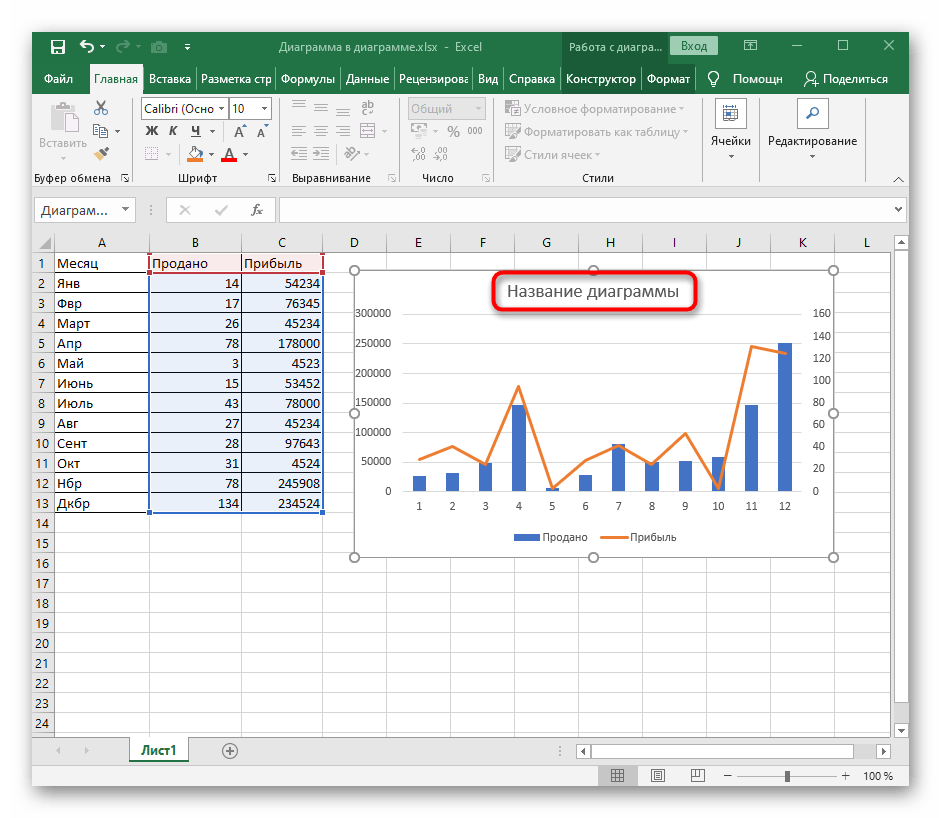
Preberite tudi: Ustvarjanje diagrama v Excelu
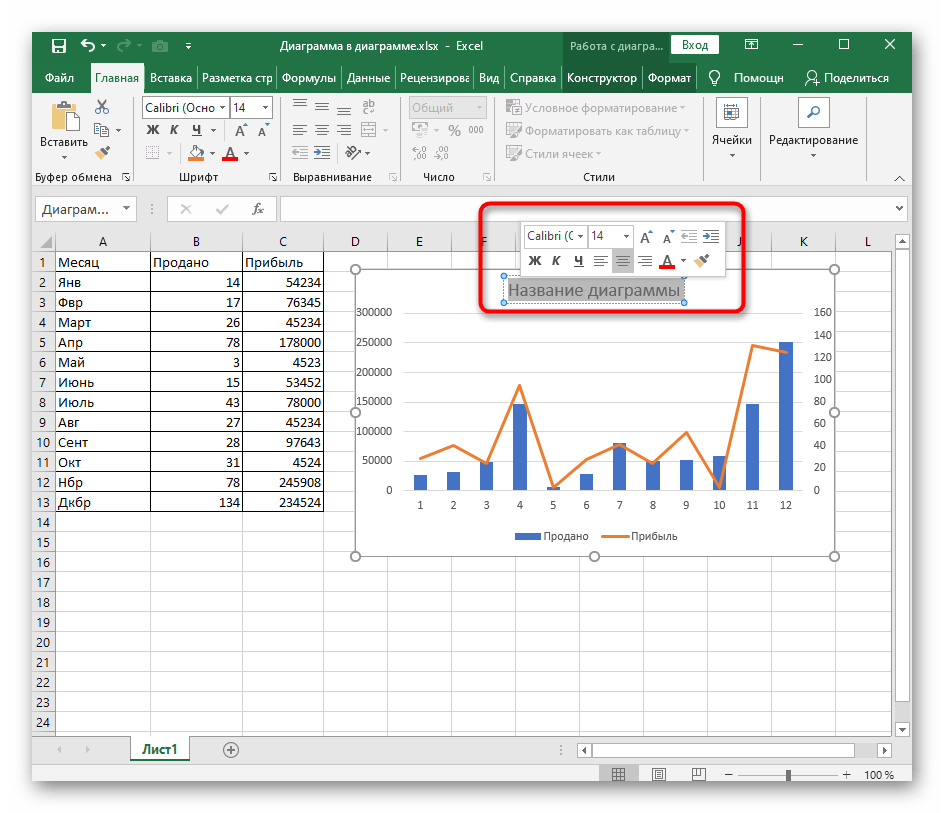
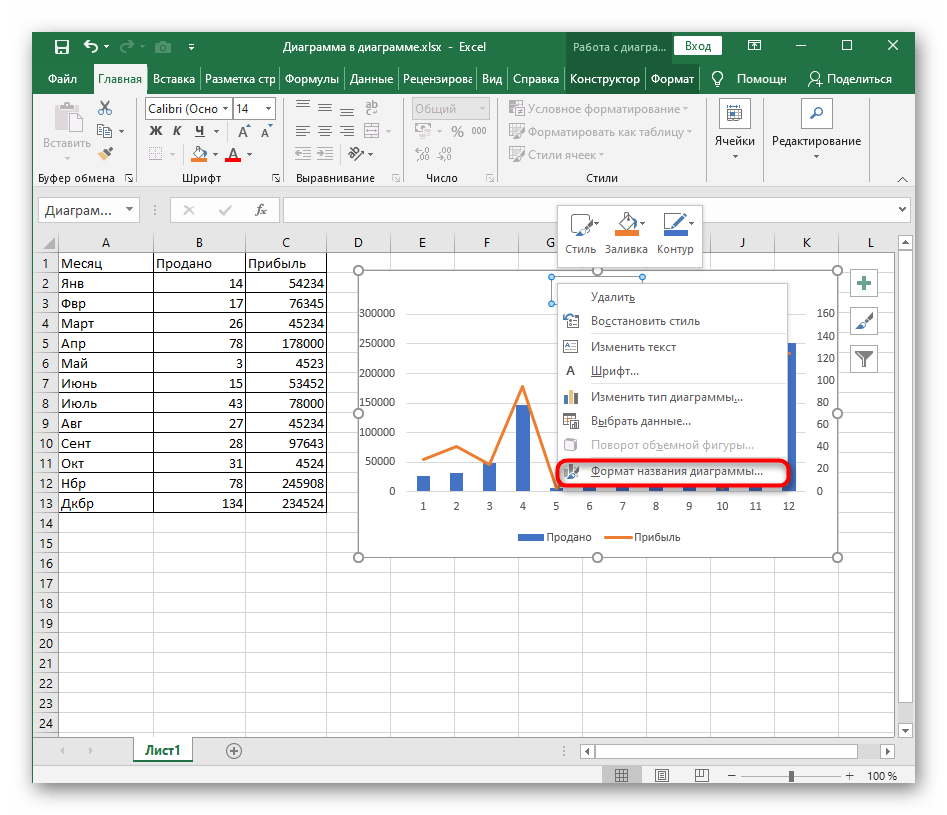
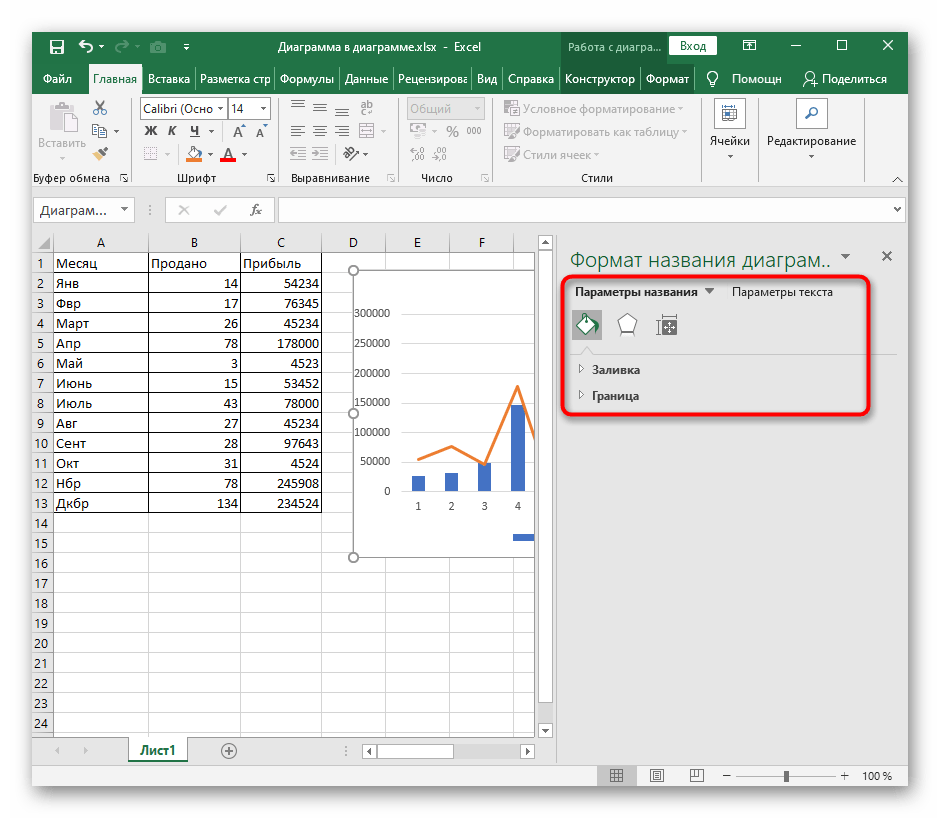
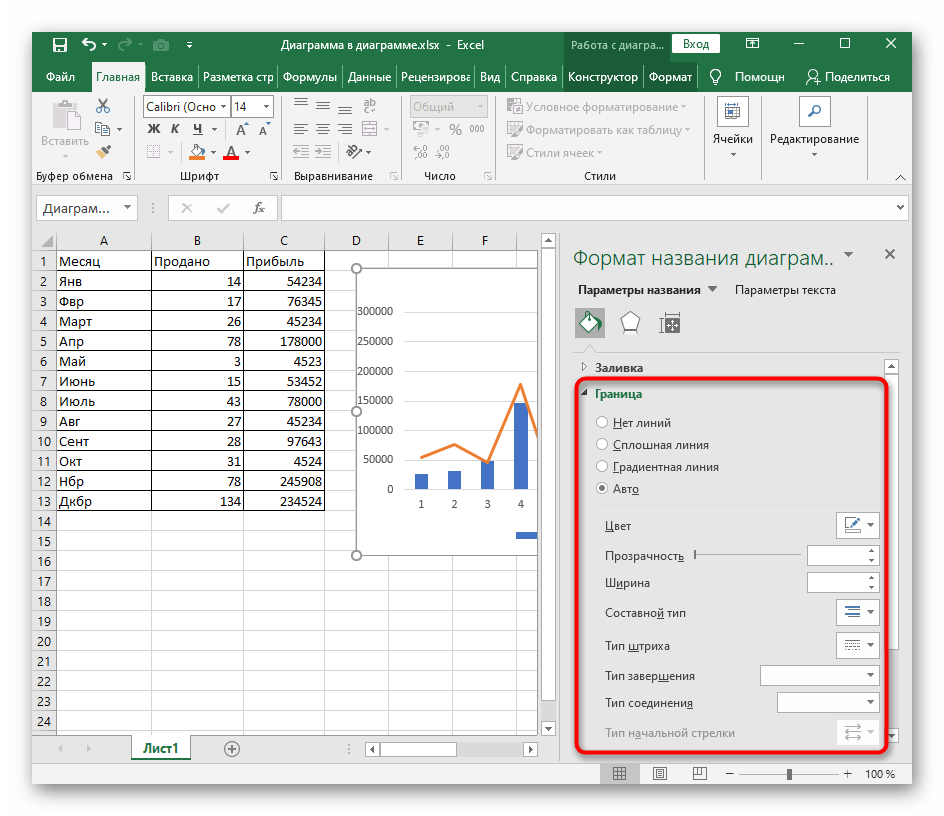
Če pa po ustvarjanju diagrama njegovo ime ni bilo samodejno dodano ali ste ga pomotoma izbrisali, uporabite naslednje metode, kjer so podrobno razložene alternativne možnosti.
Način 2: Orodje "Dodaj element diagrama"
Mnogi uporabniki pri delu z Excelom naletijo na orodje "Konstruktor", namenjeno za urejanje diagramov in drugih elementov vstavljanja.Lahko ga uporabite tudi za dodajanje naslova, kar bo trajalo manj kot minuto.
- Najprej označite samo konstrukcijo, da se na zgornji plošči prikažejo zavihki, ki upravljajo z njo.
- Premaknite se na zavihek "Konstruktor".
- Na levi strani se nahaja blok "Predloge diagramov", kjer morate razširiti spustni meni "Dodaj element diagram".
- Navedite kurzor na točko "Naslov diagram" in izberite eno od možnosti njegovega prekrivanja.
- Zdaj vidite standardno prikazovanje naslova in ga lahko uredite, tako da spremenite ne le besedilo, temveč tudi format njegovega prikaza.

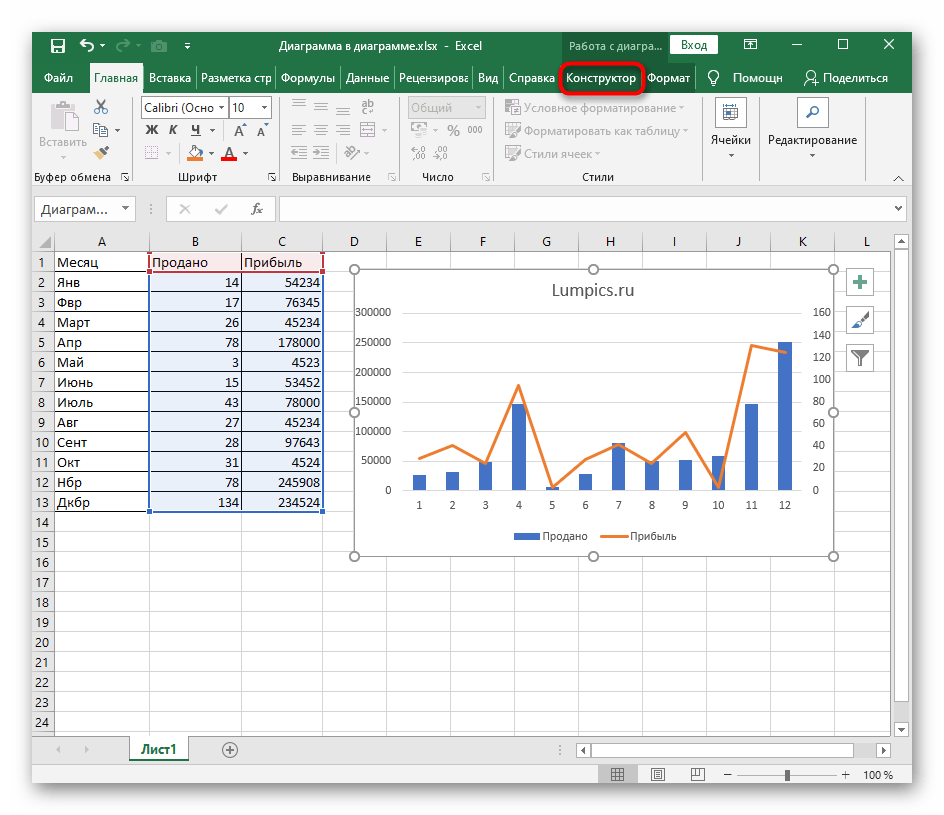
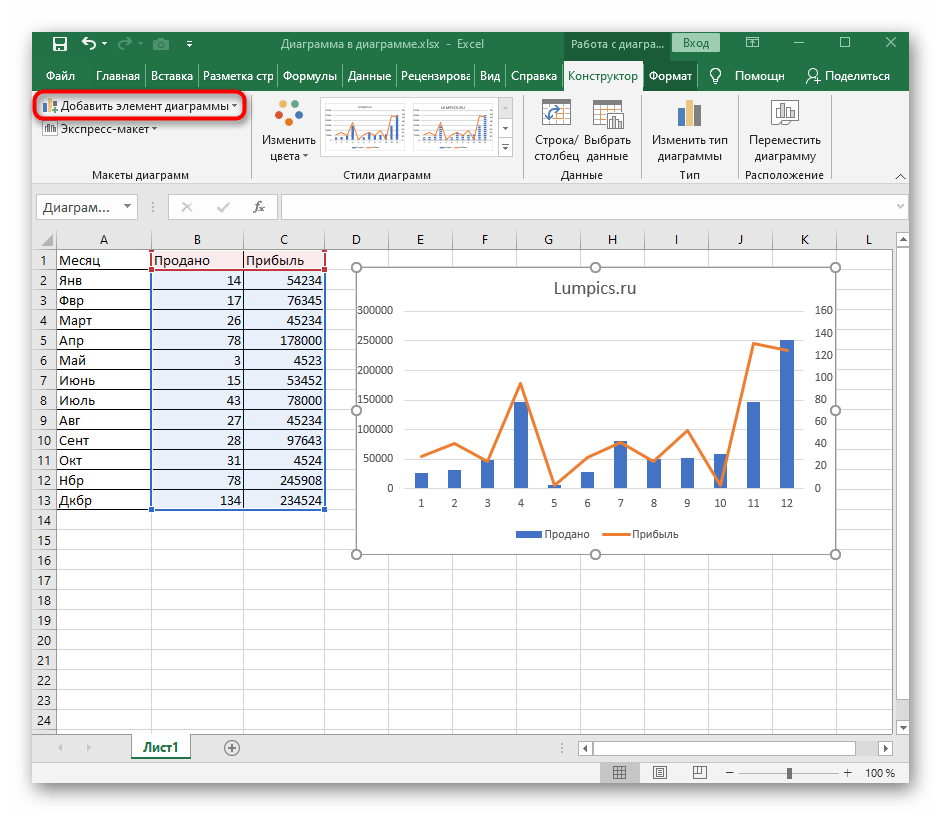
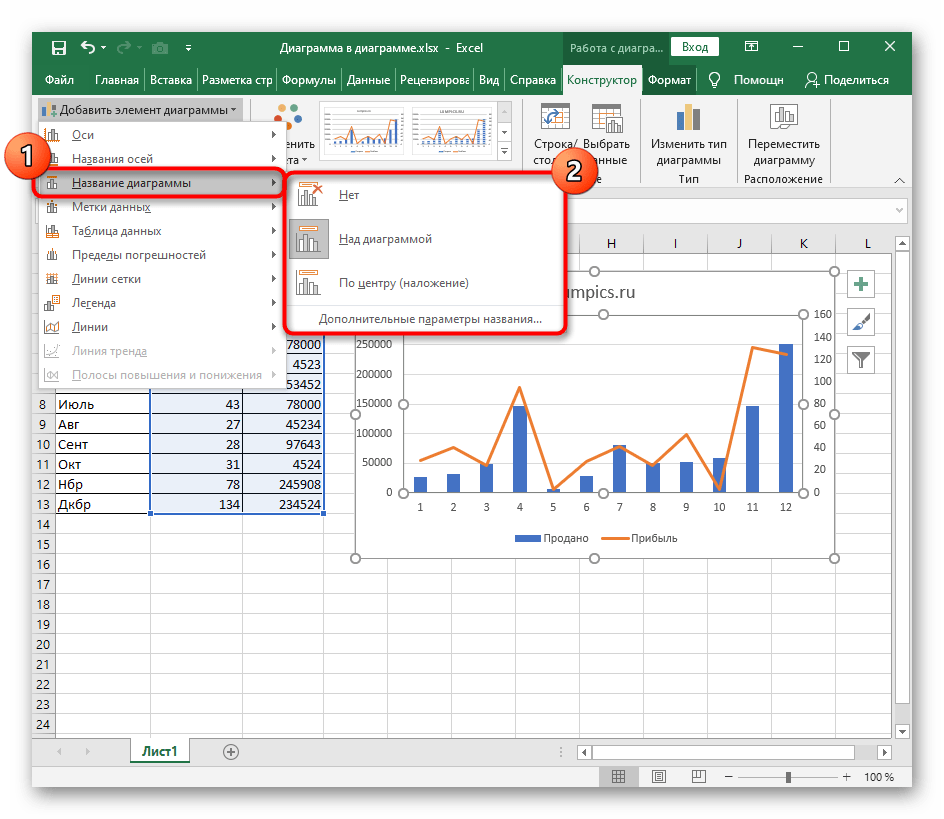
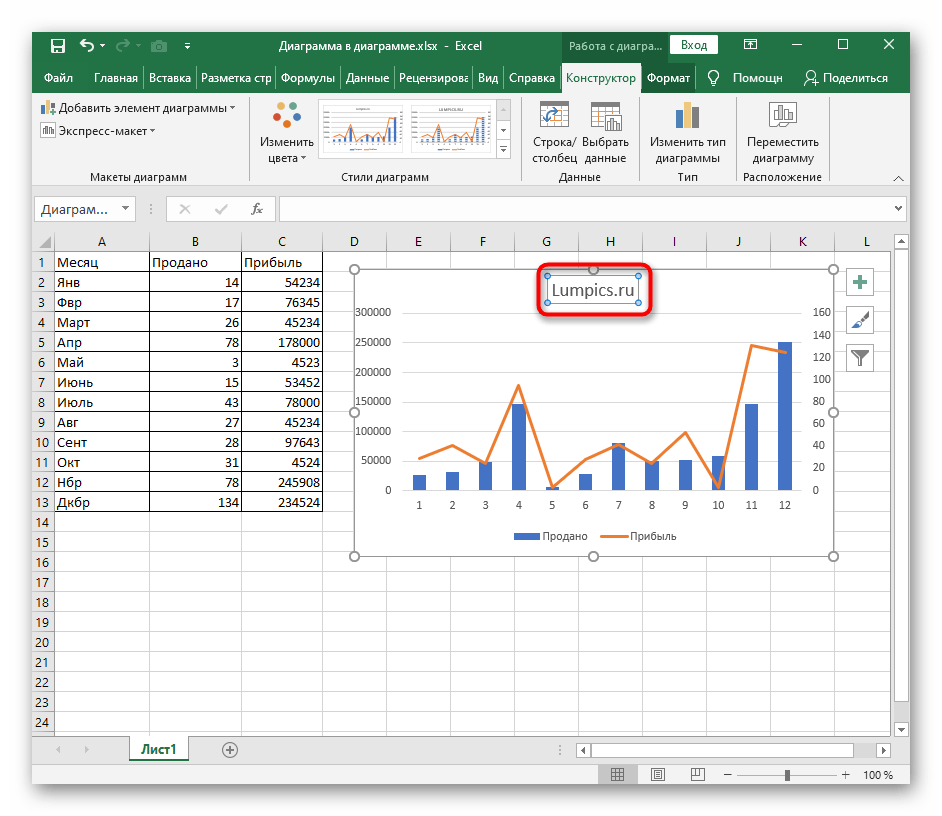
Ta metoda je prav tako aktualna za naslove osi, le da v istem spustnem meniju izberete drug element, nadaljnje urejanje pa poteka na enak način.
Način 3: Avtomatiziran naslov
Ta možnost je še posebej koristna za uporabnike, ki delajo s tabelami, kjer je naslov diagramov povezan z imenom določenega stolpca ali vrstice, ki se včasih spreminja. V tem primeru lahko s pomočjo vgrajene funkcionalnosti Excela ustvarite avtomatiziran naslov diagrama, ki je vezan na celico in se spreminja v skladu z njenim urejanjem.
- Če naslov diagrama sploh ne obstaja, uporabite prejšnjo možnost za njegovo ustvarjanje.
- Po tem ga označite za urejanje, vendar ne vpisujte nobene vrednosti.
- V vrstici za vnos formule vpišite znak =, ki bo pomenil začetek avtomatiziranega naslova.
- Ostane le še, da kliknete na celico, katere naslov želite dodeliti samemu diagramu. V vrstici za vnos formule se bo takoj prikazala sprememba — pritisnite tipko Enter za njeno uporabo.
- Preverite, kako se dinamično spreminja naslov diagrama, ko urejate to celico.

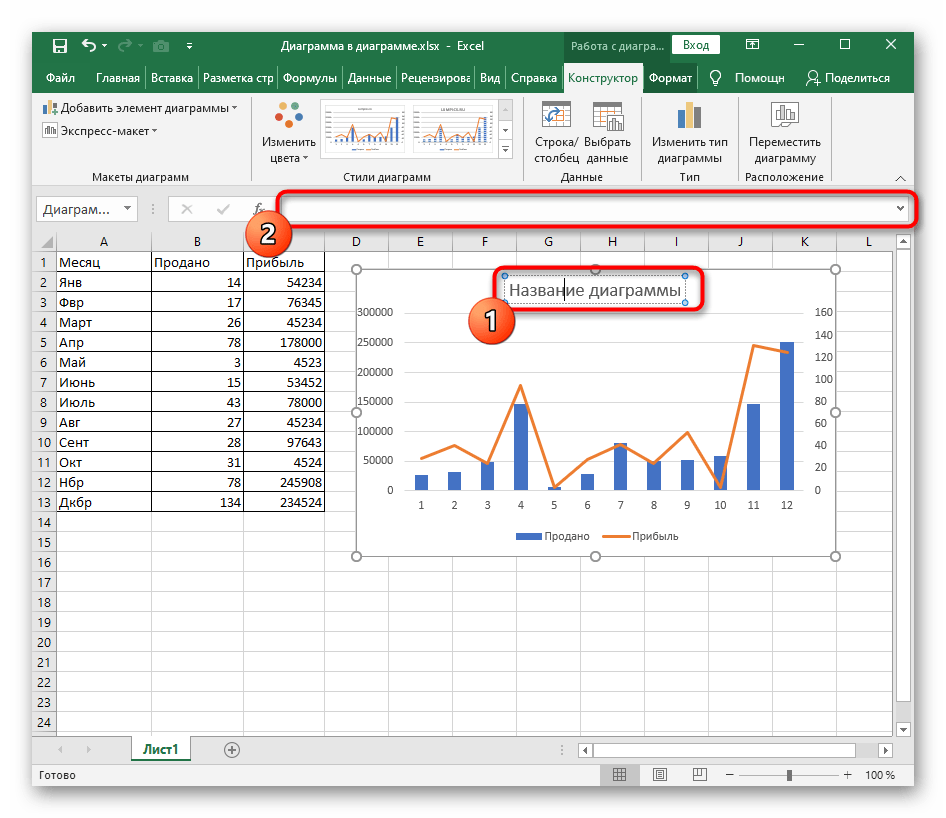
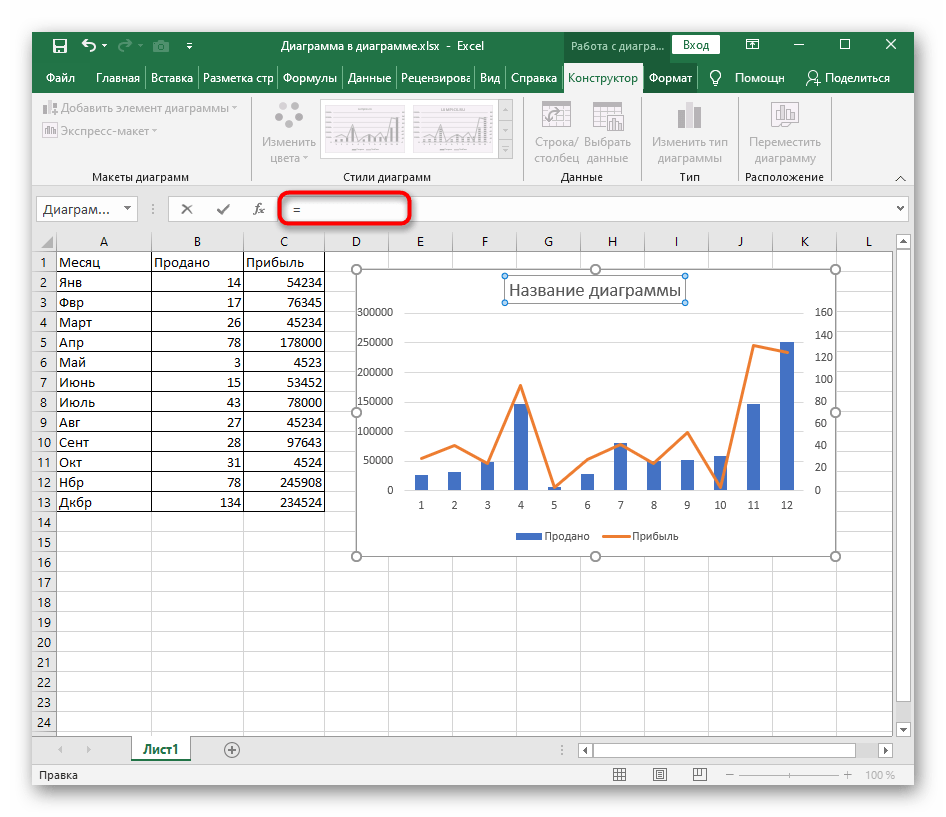
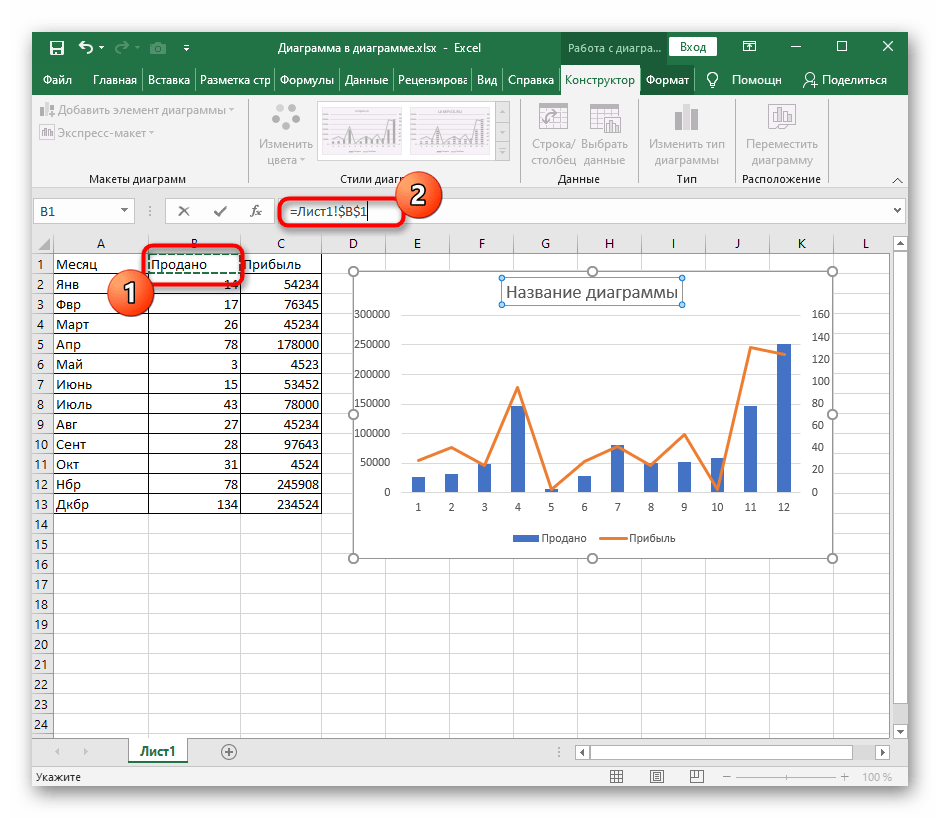

Pomembno je vpisati znak = v vrstici za urejanje formul, ne v bloku naslova diagrama, saj v nasprotnem primeru sintaksa programa preprosto ne bo delovala in avtomatizacije ne bo mogoče povezati.